浙江VPDN操作手册
浙江地区VPND安装步骤
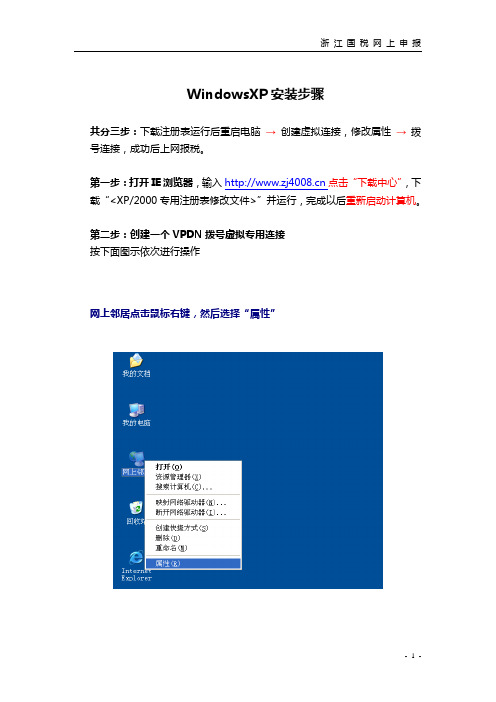
WindowsXP安装步骤共分三步:下载注册表运行后重启电脑→创建虚拟连接,修改属性→拨号连接,成功后上网报税。
第一步:打开IE浏览器,输入点击“下载中心”,下载“<XP/2000专用注册表修改文件>”并运行,完成以后重新启动计算机。
第二步:创建一个VPDN拨号虚拟专用连接按下面图示依次进行操作网上邻居点击鼠标右键,然后选择“属性”打开下图中“创建一个新的连接”。
出现下图“新建连接向导”,点击“下一步”在下图中选择“连接到我的工作场所的网络”,点击“下一步”。
在下图中选择“虚拟专用网络连接”,点击“下一步”。
在下图中输入连接名称“VPDN”,点击“下一步”。
在下图中选择“不拨初始连接”,点击“下一步”。
在下图中输入VPDN服务器的地址:杭州,嘉兴,湖州,台州,绍兴输入“202.96.97.241”;其他地区输入“202.96.97.240”,点击“下一步”。
在下图“在桌面创建快捷方式”选择框中打勾,并点击完成。
在下图中点击“属性”按钮:在下图中点击“安全”选项卡,并选择高级,点击设置。
在下图“数据加密”中选择“不允许加密”;在“允许这些协议”中选择“不加密的密码”框中打勾,其余的勾都去掉,然后点“确定”。
在下图中点击“网络”选项卡,把VPN类型选择为“L2TP IPSEC VPN”,点击“确定”。
第三步:进行拨号连接在下图VPDN拨号窗口中,输入用户名,密码,点击“连接”。
以下是各地区VPDN的初始用户名和初始密码。
地区用户名密码杭州绍兴湖州纳税人识别号@hzgs纳税人识别号@sxgs纳税人识别号@ hugs123456123456123456嘉兴温州衢州纳税人识别号@ jxgs纳税人识别号@wzgs纳税人识别号@qzgs税号后六位税号后六位税号后六位台州舟山丽水金华如:黄岩地区hy*********@tzgs纳税人识别号@zsgs纳税人识别号@lsgs纳税人识别号@jhgs开通时自定密码六个零税号后六位456789或税号后六位连接成功后,通过IE浏览器,打开国税网上申报网页,输入用户名,密码,即可进入报税网报税。
安装VPDN具体操作流程
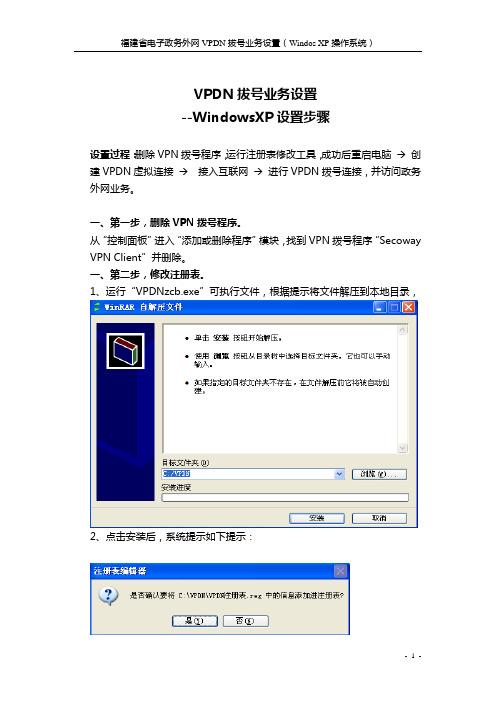
VPDN拔号业务设置--WindowsXP设置步骤设置过程:删除VPN拨号程序,运行注册表修改工具,成功后重启电脑→创建VPDN虚拟连接→接入互联网→进行VPDN拨号连接,并访问政务外网业务。
一、第一步,删除VPN拨号程序。
从“控制面板”进入“添加或删除程序”模块,找到VPN拨号程序“Secoway VPN Client”并删除。
一、第二步,修改注册表。
1、运行“VPDNzcb.exe”可执行文件,根据提示将文件解压到本地目录,2、点击安装后,系统提示如下提示:3、选择“是”,对系统注册表进行修改,修改成功后,系统会出现如下提示:4、最后,重新启动计算机。
二、第三步:创建一个VPDN拨号虚拟专用连接1、网上邻居点击鼠标右键,然后选择“属性”2、打开下图中“创建一个新的连接”。
3、出现下图“新建连接向导”,点击“下一步”4、在下图中选择“连接到我的工作场所的网络”,点击“下一步”。
5、在下图中选择“虚拟专用网络连接”,点击“下一步”。
6、在下图中输入连接名称“VPDN”,点击“下一步”。
7、在下图中选择“不拨初始连接”,点击“下一步”。
8、在下图中输入VPDN服务器的地址:点击“下一步”。
9、在下图“在桌面创建快捷方式”选择框中打勾,并点击完成。
10、至此,VPDN的拔号设置完成,系统在桌面上创建一下VPDN拔号的快捷图标。
三、第四步,接入互联网用户通过家庭pppoe拔号、家庭带宽路由器、或是通过单位互联网方式接入互联网。
三、第五步,进行VPDN拔号连接,并访问政务外网业务1、点击桌面上的VPDN连接图标,并在框中输入正确的用户和口令后,点击“连接”选项,进行VPDN拔号:2、连接成功后,系统任务栏中会出现如下提示:3、接下来,用户就可以正常通过IE等工具访问政务外网的业务系统,进行正常办公了。
特别说明:在进行VPDN拔号连接之前,要确保电脑已经接入互联网,并能正常访问互联网,在此前提下再进行VPDN拔号连接;否则,VPDN拔号会失败。
VPDN使用说明
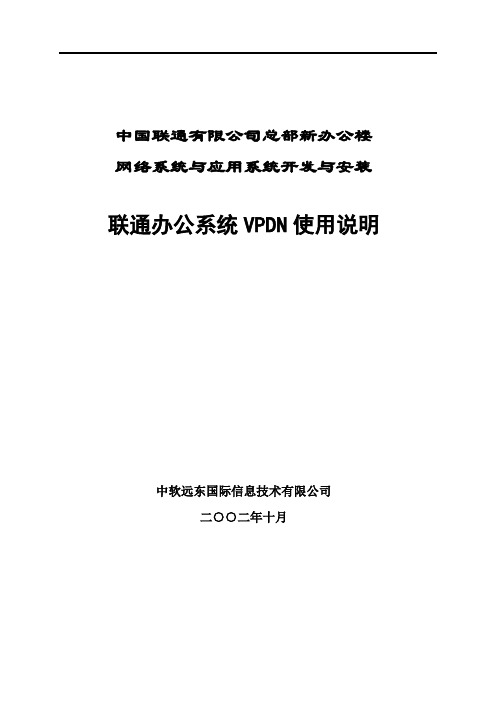
中国联通有限公司总部新办公楼网络系统与应用系统开发与安装联通办公系统VPDN使用说明中软远东国际信息技术有限公司二○○二年十月联通办公OA系统VPDN是本次联通办公网络系统的应用之一。
本文档主要介绍了客户端软件的配置和使用。
一、VPDN网络结构示意图及技术简介VPDN用户通过165,263等ISP的拨号网络服务提供商或者宽带网络等INTERNET连接方式以PPTP技术拨入联通内部办公网络,然后客户端做为内部网络用户访问内部的邮件服务器,文件服务器等内部网络系统资源。
在整个网络中,以连接内外网的PIX防火墙(IP地址为211.94.151.22)做为VPDN服务的终结。
以内部的ACS认证服务器(IP地址为10.192.1.133)做为用户登陆信息及密码的认证服务器。
具体客户端配置如下。
二、客户端使用说明1.配置Windows 98安装PPTPA.选择开始>设置>控制面板>添加新硬件点击下一步B.点击以下项目选择网络适配器点击下一步C.在左面板选择微软右面板选择微软VPN适配器配置PPTPA. 点击开始>附件>通讯>拨号网络B. 点击建立新连接选择设备连接使用Microsoft VPN AdapterVPN Server IP address= 211.94.151.22C. Windows 98 缺省使用CHAP or MS-CHAP作为密码加密方式。
这个不用更改。
Windows XPA.点击开始>附件>通讯>网络和拨号连接B.点击建立新连接点击下一步C.选择通过INTERNET连接到私人网络点击下一步D.添入VPN Server IP address= 211.94.151.22E. 点击下一步选择完成F.连接建立后,点击属性>安全>高级Windows 2000A.点击开始>附件>通讯>网络和拨号连接B.点击建立新连接点击下一步C.选择通过Internet连接到专用网络,点击下一步D.选择自动拨此初始连接,然后在下拉列表框中选择一个已经建立的ISP拨号连接,点击下一步E.在输入框中输入VPDN网关地址211.94.36.22,点击下一步F.选择所有用户使用此连接,点击下一步G.键入VPDN连接名称(自己命名,此处为unicom VPDN),点击完成。
电脑政务外网VPDN配置手册
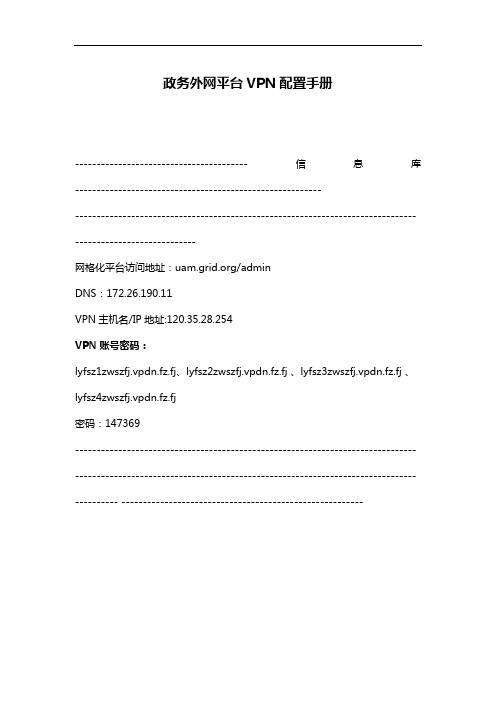
政务外网平台VPN配置手册----------------------------------------信息库--------------------------------------------------------------------------------------------------------------------------------------------------------------------网格化平台访问地址:/adminDNS:172.26.190.11VPN主机名/IP地址:120.35.28.254VPN账号密码:lyfsz1zwszfj.vpdn.fz.fj、lyfsz2zwszfj.vpdn.fz.fj 、lyfsz3zwszfj.vpdn.fz.fj 、lyfsz4zwszfj.vpdn.fz.fj密码:147369------------------------------------------------------------------------------------------------------------------------------------------------------------------------ --------------------------------------------------------PC端(一)XP系统第一步:创建一个VPDN拨号虚拟专用连接1、网上邻居点击鼠标右键,然后选择“属性”2、打开下图中“创建一个新的连接”。
3、出现下图“新建连接向导”,点击“下一步”4、在下图中选择“连接到我的工作场所的网络”,点击“下一步”。
5、在下图中选择“虚拟专用网络连接”,点击“下一步”。
6、在下图中输入连接名称“VPDN”,点击“下一步”。
7、在下图中选择“不拨初始连接”,点击“下一步”。
VPDN设置

VPDN设置第一篇:VPDN设置VPDN简易操作说明一、网络连接根据企业自身互联网上网方式及计算机操作系统不同选择各自的VPDN安装方式:1、电信宽带拨号上网:打开拨号连接时修改用户名:,密码:000000或1234562、其他方式上网(路由上网、网通、163等非宽带拨号上网):Windows XP(Windows 2000)系统:① 打开浏览器工具下面的INTERNET选项的连接页面,点添加② 选择通过internet连接到专用网络,选不拨初始连接,输入地址:202.96.97.241,输入用户和密码后,点属性.③ 在安全页里选择高级(自定义设置)点设置,数据加密项选择“不允许加密”在不加密的密码前打个勾,其他对勾全去掉。
④ 在网络页里VPD类型选L2TP,确定后退出,把此连接添加到桌面。
⑤ 到临安国税网下载运行VPDN XP系统专用注册表文件,重新启动即可。
Windows 98系统:①进入临安国税网站的文件下载页内下载VPDN 98专用拨号软件Enternet 500,下载解压缩后进入ENTERNET 500目录双击setup.exe进行安装(安装后必须重新启动电脑)。
②打开光盘VPDN辅助软件帮助说明目录下的Win98操作系统VPDN帮助手册.doc文档,安装文档里面的说明,一步一步的跟着进行配置,直至配置完成。
③双击配置好的拨号进行拨号,成功后会提示连接成功。
二、网上申报(必须在成功拨号的前提下)3、网上报税②输入企业税号及密码(初始000000)即可进入网上申报自助服务主页面。
③点击右面服务专区里的“纳税申报”进入申报模块,选择本企业的申报税种(在报表类型上点一点)进入申报主页面,其余的操作与以前的申报一样。
4、电子发票三、热线电话服务全省统一电话:4008990000网上服务网址:四、常见问题及解决办法:1、拨号时出错,并提示“691”错误:解决方法:(1)检查拨号程序中的用户名和密码输入是否正确(2)如果用户名和密码输入正确,可能费用到期,到电信办理,或打10000咨询.2、拨号时出错,并提示“678”错误:解决方法:关闭防火墙,联系电信或网通在路由器或服务器的网络防火墙中打开UDP1701-1704端口。
浙江国税vpdn设置说明

2.选择“连接到我的工作场所的网络”,点击“下一步”。
3.选择“虚拟专用网络连接”, 然后点“下一步”;
4.为所建立的连接任意取个Βιβλιοθήκη 称,如VPDN,然后点“下一步”;
5.选择“不拨初始连接”, 然后点“下一步”
6.输入VPDN的服务器地址,杭州、湖州、嘉兴、绍兴、台州五个地区为202.96.97.241,其他地区为202.96.97.240。然后点“下一步”;
7.选中“在我的桌面上添加一快捷方式(S)”,然后点击“完成”;
8.在弹出的拨号窗口中,鼠标左键单击“属性”;
9.单击“安全”选项卡,选择下面的“高级(自定义设置)”,然后点击“设置”;
10.在“数据加密”中选择“不允许加密”, 在“允许这些协议”中选择“不加密的密码(PAP)”, 并把其余的选项前的勾去掉,然后点“确定”;
11.点击“网络”选项卡,在“VPN类型”中选择“L2TP IPsec VPN”,然后点“确定”.
12.重新启动电脑。
13.双击桌面上的“VPDN虚拟连接”图标,输入您的VPDN帐号和密码,即可连接。
vpdn拨号帐号:你的税号@hzgs,密码123456
网上申报帐号:你的税号 密码000000
消防vpdn专网配置说明

世 界 触 手 可 及
Connecting
the
World
4
中国电信股份有限公司温州信河分局
PC使用自动获取IP地址方式: TCP/IP属性设定为自动获取IP地址 ,H608B默认DHCP serve 功能激活, PC机器ping通 192.168.1.1即可
世 界 触 手 可 及
Connecting
世 界 触 手 可 及
Connecting
the
World
2
中国电信股份有限公司温州信河分局
ZXV10 H608B软件配置说明
LAN侧接口缺省的IP地址:192.168.1.1 子网掩码255.255.255.0 PC使用指定IP地址方式: TCP/IP属性输入IP地址192.168.1.x (x
ZXV10 H608BV1.1消防专网配置置说明 信河分局 王震 联系电话:8173177
世界触手可及 Connecting the World
中国电信股份有限公司温州分公司信河分局
设备配置安装前注意事项
1.
2.
3.
4.
用户的消防监控设备不具备拨号功能,因此给用户的ADSL 拨号终端设备必须为带路由功能的我的E家的智能无线猫 ;如遇用户端宽带为LAN,则采用家客部选定的阿尔卡特 LAN无线猫; 无线猫用超级管理员登录进行手工配置,在配置完成前,不 能与Internent连接,在与Internent连接前一定确认配置无 误(因为智能猫的ADSL信号同步后会自动修改超级管理 员帐号密码),否则出现超级管理员帐号失效,无法再进行配 置的情况; 3.配置过程中注意用户使用的帐号为带后缀域的vpdn帐 号(非宽带上网帐号),格式为wza.xxxxxxxx@wzxf ; 无线猫的防火墙等级要降为低,否则防火墙会阻碍某些应用.
VPDN使用说明(说明书)
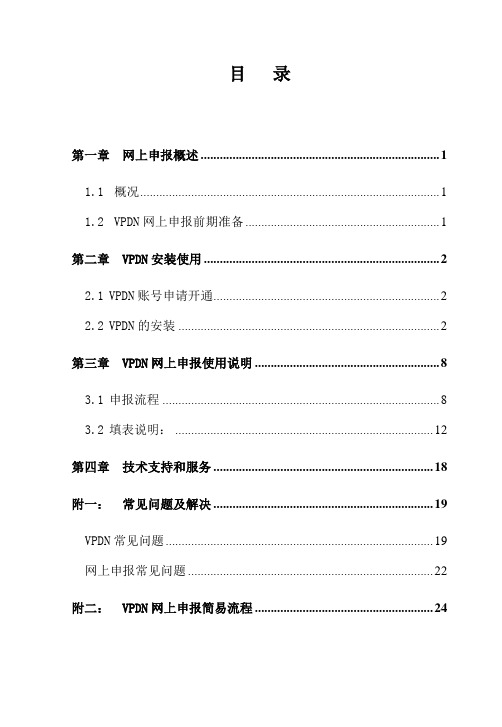
目录第一章网上申报概述 (1)1.1概况 (1)1.2VPDN网上申报前期准备 (1)第二章 VPDN安装使用 (2)2.1VPDN账号申请开通 (2)2.2VPDN的安装 (2)第三章 VPDN网上申报使用说明 (8)3.1申报流程 (8)3.2填表说明: (12)第四章技术支持和服务 (18)附一:常见问题及解决 (19)VPDN常见问题 (19)网上申报常见问题 (22)附二: VPDN网上申报简易流程 (24)第一章网上申报概述1.1 概况为配合浙江省国家税务局征收系统网上税务服务的全面开展,同时确保网上办税系统和用户信息的安全,浙江省电信有限公司和浙江省国税局共同推出“VPDN网上申报平台”。
用户只要向浙江省电信有限公司申请使用VPDN业务,获得专用账户和密码,通过宽带上网或拨号上网,经VPDN专用隧道登陆国税网站,就可完成网上申报。
这一过程采用了先进的IP虚拟隧道技术和二次认证手段,将用户数据和普通互联网进行了有效的隔离。
通过VPDN专网报税,不仅可以方便纳税人而且确保了纳税人传输的税务信息、财务报表的安全;在传输的速度上也明显高于普通公网,因此VPDN网上申报系统为企业创造了一个更加安全、高效、快捷的税务服务平台。
1.2 VPDN网上申报前期准备纳税企业端环境要求:1.硬件要求⏹一台可以上网的电脑⏹用户的计算机上支持安装操作系统:Windows98/2000/XP2.网络要求可以采用电话拨号、DDN专线、ADSL、LAN等各种上网方式。
3.操作人员要求⏹熟悉Windows操作环境的基本操作。
⏹熟练运用鼠标、键盘、打印机等设备。
- 1 -第二章 VPDN安装使用2.1 VPDN账号申请开通1.开通VPDN账号,使用网上报税平台的条件:⏹必须是已办理国税登记并属建账建证的自行申报或委托税务师事务所代理申报的纳税人;⏹纳税人的办税人员已经过专门的操作培训,会使用网上申报、网上认证等软件进行办税操作。
电脑政务外网VPDN配置说明材料
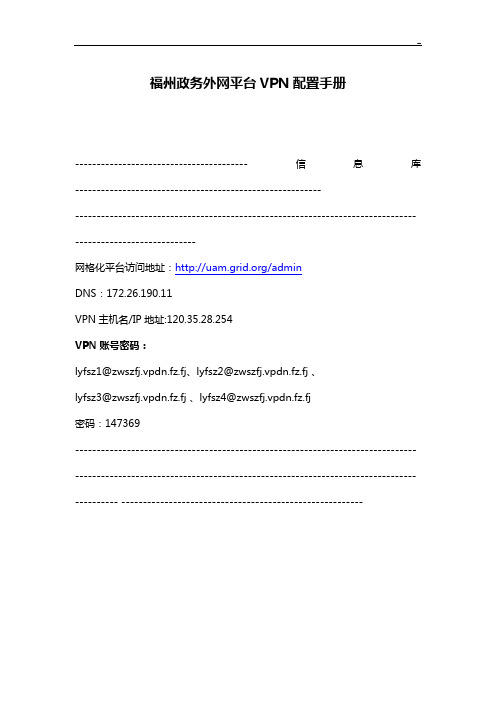
福州政务外网平台VPN配置手册----------------------------------------信息库--------------------------------------------------------------------------------------------------------------------------------------------------------------------网格化平台访问地址:/adminDNS:172.26.190.11VPN主机名/IP地址:120.35.28.254VPN账号密码:lyfsz1@zwszfj.vpdn.fz.fj、lyfsz2@zwszfj.vpdn.fz.fj 、lyfsz3@zwszfj.vpdn.fz.fj 、lyfsz4@zwszfj.vpdn.fz.fj密码:147369------------------------------------------------------------------------------------------------------------------------------------------------------------------------ --------------------------------------------------------PC端(一)XP系统第一步:创建一个VPDN拨号虚拟专用连接1、网上邻居点击鼠标右键,然后选择“属性”2、打开下图中“创建一个新的连接”。
3、出现下图“新建连接向导”,点击“下一步”4、在下图中选择“连接到我的工作场所的网络”,点击“下一步”。
5、在下图中选择“虚拟专用网络连接”,点击“下一步”。
6、在下图中输入连接名称“VPDN”,点击“下一步”。
7、在下图中选择“不拨初始连接”,点击“下一步”。
vpdn业务指导手册v
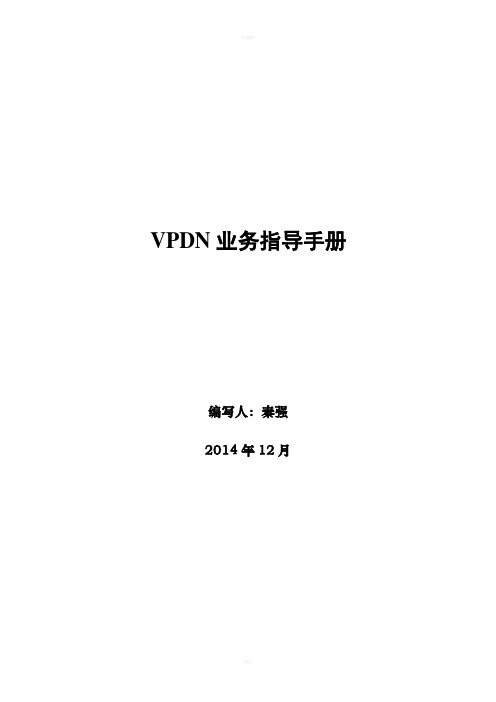
VPDN业务指导手册编写人:秦强2014年12月目录第1章VPDN业务概述 (1)1.1 VPDN特点 (1)1.2 VPDN 应用场景 (1)1.3 VPDN常用专业术语 (2)第2章VPDN技术简介 (3)2.1 业务网络模型 (3)2.2 业务实现过程 (4)2.3 常用LNS业务配置方案 (5)2.3.1 公网LNS路由配置要求 (5)2.3.2 私网LNS路由配置要求 (5)2.3.3 其他配置要求 (6)2.3.4 VPDN模版 (7)第3章业务开通流程 (12)3.1 CN2电路开通 (12)3.2 VPDN AAA系统开户 (12)3.3 手机卡(上网卡)开通 (14)3.4 VPDN管理平台使用说明 (15)第4章常见故障处理 (16)4.1 故障受理 (16)4.2 故障排查方法 (16)4.3 故障处理方法 (16)4.3.1 帐号认证问题 (16)4.3.2 电路硬件及LNS故障 (17)4.3.3 单个卡故障处理 (17)4.3.4 大面积故障 (18)第1章VPDN业务概述无线VPDN业务是基于中国电信CDMA 1X/3G/4G高速分组数据网络和MPLS-VPN专有网络,利用L2TP 隧道技术为客户构建的与公众互联网隔离的虚拟专用网络。
客户可使用移动终端或PC 通过无线VPDN 网络,在现有的拨号网络上构建一条虚拟的、不受外界干扰的专用通道,从而安全访问企业内部网资源。
无线VPDN业务主要应用于PDA智能手机、PAD等移动设备终端,方便安全的接入企业内部网络。
1.1 VPDN特点1.组网灵活:在全网覆盖范围内均可提供对VPDN业务的接入。
2.安全可靠:以L2TP技术在两端建立隧道(Tunnel),通过虚拟专用的隧道来传输数据,确保用户通信数据的安全。
3.操作简便:用户端同普通拨号上网一样,输入VPDN帐号就能接入私有专用网络。
4.节省成本:通过移动终端拨号即可访问企业的内部网,减少用户建设专线投资。
电脑政务外网VPDN配置手册
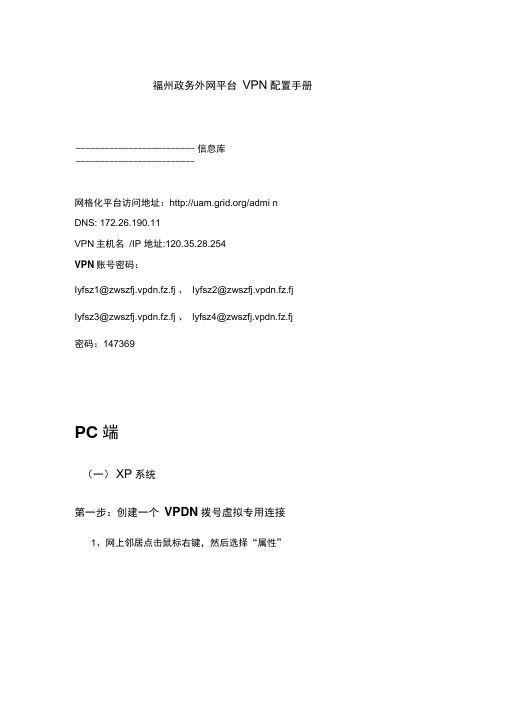
福州政务外网平台VPN配置手册------------------------- 信息库-------------------------网格化平台访问地址:/admi n DNS: 172.26.190.11VPN主机名/IP 地址:120.35.28.254VPN账号密码:Iyfsz1@zwszfj.vpdn.fz.fj 、Iyfsz2@zwszfj.vpdn.fz.fj Iyfsz3@zwszfj.vpdn.fz.fj 、lyfsz4@zwszfj.vpdn.fz.fj密码:147369PC端(一)XP系统第一步:创建一个VPDN拨号虚拟专用连接1、网上邻居点击鼠标右键,然后选择“属性”找的文裆3、出现下图“新建连接向导”,点击“下一步”Enterri?TiKElor^r2、打开下图中“创建一个新的连接”尙创建一価的谨蜚[舅申召设萱凉庭威小型办広打卄豪TO• 更改壯迢皿防火墙恨上邻抒开(①资师营坯器:K)搜酸计尊引X£)._JllllB_aillia>~illia~>h liiaail 沖Mt_nrciQ■aniBbii ■■■a^um u^iii ■■:—:!、网络连爰盥二0本地连授4、在下图中选择“连接到我的工作场所的网络”,点击“下一步”找的文裆5、在下图中选择“虚拟专用网络连接”,点击“下一步”0 3、出现下图“新建连接向导”,点击“下一步”WK6在下图中输入连接名称“ VPDN,点击“下一步”7、在下图中选择“不拨初始连接”,点击“下一步”08、在下图中输入VPDN艮务器的地址:120.35.28.254 点击“下一步”。
9、在下图“在桌面创建快捷方式”选择框中打勾,并点击完成新建连接向导正在完成新建连接向导您己成功完成刨疑下列湮接需要的步骤:玫箸外网VP呃•与此计算机上的所有用户共辜此连接将被存入“冈貉産接"文件夹.回註我瞬就扁制F1于到此连接的陕攘方注"通;.fluz TH I TT^H^, . Ti iilJ^iiA■■■ nu An 11 u?^fl ra.^il n! rlsi^n n if- ■ n?a 2?l i ■ iw* i ■ I要创建毗连按并其剧向导亠单击“完成"□<上一歩⑧]完成][取捎10、至此,VPDN勺拔号设置完成,系统在桌面上创建一下VPDh拔号的快捷图标。
VPDN企业端网关配置手册

Copyright (c) 1986-1996 by cisco Systems, Inc.
Compiled Mon 30-Sep-96 12:07 by ajchopra
Image text-base: 0x030215A4, data-base: 0x00001000
cisco 3600 (68030) processor (revision D) with 2048K/2048K bytes of memory.
首先,你是否想看一下当前端口的状态?默认"是".
Any interface listed with OK? value "NO" does not have a valid configuration
下面会列出当前路由器所具有的硬件配置(包括局域网口和广域网口,以及个端口当前状态等等.)
Interface
--- System Configuration Dialog ---
At any point you may enter a question mark '?' for help.
Use ctrl-c to abort configuration dialog at any prompt.
设置进入priviledged EXEC 的密码
The enable password is used when there is no enable secret
and when using older software and some boot images.
Enter enable password: cisco1 (1)
Rights clause at FAR sec. 52.227-19 and subparagraph
浙江国税电信VPDN网络设置步骤-win7版

Windows 7下建立VPDN连接的操作流程共分三步:1. 连接互联网2. 创建VPDN虚拟连接,并修改连接属性。
3. 拨号连接,成功后上网报税。
第一步连接互联网无论您是局域网用户还是单机拨号用户,请先保证您的电脑有上网条件。
连接好网络后,开始建立VPDN连接。
第二步创建VPDN虚拟连接,并修改连接属性。
1.点击“开始”菜单,选择“控制面板”选项;2.进入控制面板,选择网络和Internet选项中的(查看网络状态和任务);3.弹出网络属性对话框选择“设置一个新的连接和网络”按钮;4. 在选择“连接到工作区”,点击“下一步”按钮;5.选择“使用我的Internet连接(VPN)”选项;6. .在键入要连接的Internet地址页上输入入您的Internet地址:上海地区为:202.109.12.232;浙江地区为:(杭嘉湖地区)202.96.97.241、(其它地区)202.96.97.240。
目标名称不用更改,勾选“现在不连接:仅进行设置以便稍后连接”复选框,点击“下一步”按钮;(注意:请用英文状态输入IP地址,以免输错)7. 键入您的VPDN用户名和密码,勾选“记住此密码”选项,点击“创建”按钮;8.最后点击“关闭”按钮。
9.在网络属性对话框,选择“更改适配器设置”选项10. 双击“VPN连接”,弹出连接窗口,点击“属性”按钮对VPN连接做修改设置;11. 单击“安全”选项把“VPN类型”选择为“使用IPsec的第2层隧道协议(l2tp/IPsec)”在“数据加密”里选择“不允许加密”,在“允许这些协议”里面勾选“未加密的密码”,将其他的勾去掉,点击“确定”按钮第三步:进行拨号连接1.在VPDN拨号窗口中,输入VPDN用户名以及密码,点击“连接”按钮;。
- 1、下载文档前请自行甄别文档内容的完整性,平台不提供额外的编辑、内容补充、找答案等附加服务。
- 2、"仅部分预览"的文档,不可在线预览部分如存在完整性等问题,可反馈申请退款(可完整预览的文档不适用该条件!)。
- 3、如文档侵犯您的权益,请联系客服反馈,我们会尽快为您处理(人工客服工作时间:9:00-18:30)。
WindowsXP安装步骤
共分三步:下载注册表运行后重启电脑→创建虚拟连接,修改属性→拨号连接,成功后上网报税。
第一步:打开IE浏览器,输入点击“下载中心”,下载“<XP/2000专用注册表修改文件>”并运行,完成以后重新启动计算机。
第二步:创建一个VPDN拨号虚拟专用连接
按下面图示依次进行操作
网上邻居点击鼠标右键,然后选择“属性”
打开下图中“创建一个新的连接”。
出现下图“新建连接向导”,点击“下一步”
在下图中选择“连接到我的工作场所的网络”,点击“下一步”。
在下图中选择“虚拟专用网络连接”,点击“下一步”。
在下图中输入连接名称“VPDN”,点击“下一步”。
在下图中选择“不拨初始连接”,点击“下一步”。
在下图中输入VPDN服务器的地址:浙江企业“61.164.1.37或202.96.97.240”,上海企业“202.109.12.232”,内蒙古企业“222.74.227.22”,湖北企业“58.53.195.26”,徐州企业(电信VPDN开户)“221.226.82.198”,徐州企业(联通VPDN开户)“119.167.233.221”,福建企业(电信VPDN开户)“61.131.0.20或61.131.0.21”,福建企业(联通VPDN开户)“119.167.233.221”,点击"下一步"。
在下图“在桌面创建快捷方式”选择框中打勾,并点击完成。
在下图中点击“属性”按钮:
在下图中点击“安全”选项卡,并选择高级,点击设置。
在下图“数据加密”中选择“不允许加密”;在“允许这些协议”中选择“不加密的密码”框中打勾,其余的勾都去掉,然后点“确定”。
在下图中点击“网络”选项卡,把VPN类型选择为“L2TP IPSEC VPN”,点击“确定”。
第三步:进行拨号连接
在下图VPDN拨号窗口中,输入用户名,密码,点击“连接”。
以下是各地区VPDN的初始用户名和初始密码。
连接成功后,通过IE浏览器,打开国税网上申报网页,输入用户名,密码,即可进入报税网报税。
如有疑问请拨打4008990000。
